遇到笔记本电脑开不了机别慌张,装机高手教你一步步解决故障
- 游戏动态
- 2025-10-27 19:10:37
- 27
(根据知乎用户“装机组装”和“极客湾”的分享整理)
遇到笔记本电脑按了开机键却没反应,屏幕一片漆黑,先别急着送修,也别自己吓自己,很多小问题我们自己就能搞定,跟着下面这几步一步步来,大概率能省下一笔维修费。
第一步:检查最基础的“乌龙”问题
很多时候问题出在细节上,先问问自己:
- 电源适配器插好了吗? 检查一下墙上的插座有没有电,笔记本的电源线两头(插座端和电脑端)是否都插紧了。
- 电池有电吗? 如果你的笔记本电池是可拆卸的,检查一下电池是否安装到位,如果是老电脑,可能是电池完全耗尽且无法通过适配器直接开机,可以尝试拔掉电池,只用电源适配器开机试试。
- 按开机键的时间够长吗? 有时候需要长按开机键10秒以上,才能强制启动。
第二步:观察“蛛丝马迹”,听声音
按开机键后,仔细观察电脑有没有任何细微的反应:

- 指示灯亮不亮? 看看电源指示灯、充电指示灯有没有亮,哪怕是闪一下也好。
- 风扇转不转? 把耳朵凑近听一下,内部有没有风扇转动的声音,或者硬盘工作的轻微震动声?
- 屏幕完全黑屏吗? 有些情况是屏幕不亮,但仔细看其实有微弱的背光,这和完全黑屏是两码事。
(极客湾在视频中提到)如果电脑完全不通电(指示灯不亮、风扇不转),那问题可能出在电源部分,如果能通电但屏幕不亮,问题可能更复杂一些。
第三步:尝试“硬重启”
这是解决很多电脑莫名其妙问题的神奇一招,能清除电脑的临时故障。
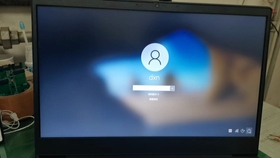
- 拔掉电源适配器。
- 如果电池可拆卸,把电池也取下来。
- 长按开机键30秒到60秒,这个操作会释放掉主板上的残余电量。
- 重新接上电源适配器(先别装电池),再尝试开机。
第四步:外接设备“惹的祸”
有时候不是你电脑坏了,而是你插在上面的某个设备(比如U盘、移动硬盘、鼠标等)导致了冲突。
- 拔掉所有外接设备,包括U盘、读卡器里的存储卡、外接显示器线等,只留一台裸机。
- 然后再按开机键,如果能亮,就说明是某个外设的问题,以后再逐个排查。
第五步:内存条“金手指”氧化
(知乎用户“装机组装”特别强调了这一点)这是比较常见的一种开不了机的原因,尤其是长时间没开机的电脑,内存条插槽和内存条上的金属接触点(叫“金手指”)可能会氧化,导致接触不良。
- 操作提示: 这个操作需要你有一点动手能力,并且确保电脑完全断电且电池已取下。
- 找到笔记本底部的内存条盖板(通常有个小图标),用螺丝刀拧开。
- 轻轻地把内存条取下来,用学生用的橡皮擦,轻轻擦拭内存条金色的接触点,把氧化层擦掉。
- 然后用吹气球或皮老虎吹掉橡皮屑,再把内存条插回去,盖好后盖,再开机试试。
如果以上步骤都试过了,电脑还是没反应,那可能问题就比较复杂了,比如主板、CPU等硬件出了故障,这时候再考虑送去专业的维修店检测也不迟,大多数情况都止步于前四步,所以千万别慌!
本文由寇乐童于2025-10-27发表在笙亿网络策划,如有疑问,请联系我们。
本文链接:http://waw.haoid.cn/yxdt/48388.html
















